Създаването на правила за съобщения е възможно чрез интерфейсът на Поща ionos.bg и директно в програми за обслужване на електронна поща (напр. Microsoft Outlook, Mozilla Thunderbird). Ако обслужвате имейла си само чрез нашия интерфейс Поща ionos.bg , можете да добавите правила за съобщения с помощта на наличния панел за управление на пощата. Ако, обаче, обслужвате имейла си и чрез програми за обслужване на електронна поща, също трябва да създадете правила за поща в програмата за обслужване на електронна поща. Следвайте инструкциите по-долу, за да влезете в своя имейл акаунт и да преминете към промяна на правилата в този акаунт.
- Влезте в избраната пощенска кутия.
- Кликнете на опция Настройки, която се намира в горния десен ъгъл на екрана.
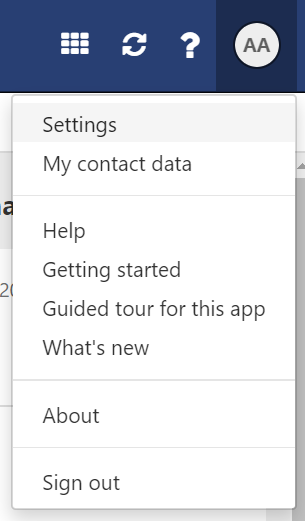
- Изберете опция Правила за съобщение, която се намира в лявата част на екрана.
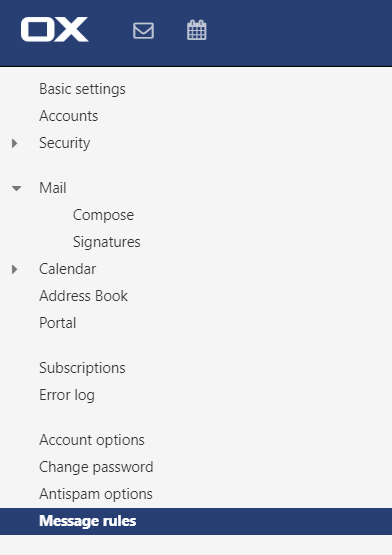
- На екрана ще се изведе списък с активни правила, кликнете на бутон „Ново правило“, за да добавите правило.
- На изведения екран ще можете да определите настройките на създаваното правило. В секция „Основна информация“ въведете името на новото правило и посочете дали то трябва да бъде активно.
ВАЖНО! Името на правилото ще се показва само в Поща ionos.bg . Името на правилото служи за идентифициране на подходящото правило в бъдеще, напр. когато по-голям брой създадени правила ще затруднят тяхното намиране.
- В секция „Критерии за съвпадение“ посочете критериите, въз основа на които съответните съобщения ще бъдат обхванати от правило. Трябва да определите поне един критерий, въз основа на който имейл съобщенията ще бъдат обхванати от правило. Не забравяйте, че можете също да определите повече критерии.
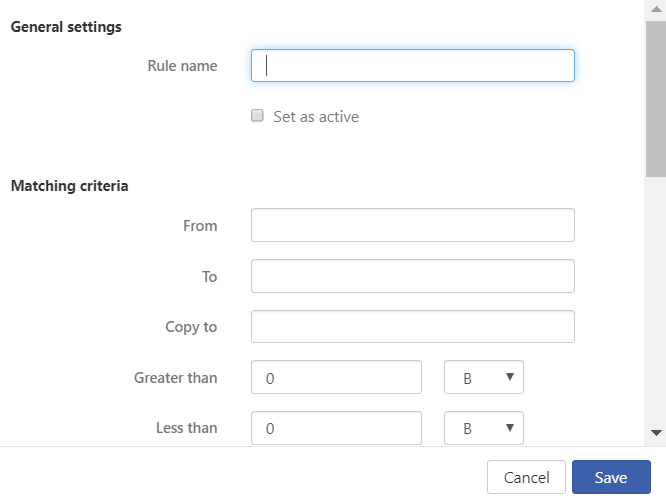
- От: въведете имейл адреса на изпращача на съобщенията, за които искате да стартирате правило, напр. пренасочване на съобщения към отделна папка или маркиране като СПАМ. В това поле можете да въведете: пълен имейл адрес, напр. иван.иванов@поща.бг или част от него, напр. иван.иванов@ или @домейн.бг. По този начин можете да определите критериите, въз основа на които правилото трябва да се изпълнява. Можете да пренасочвате съобщения от конкретен изпращач, от много изпращачи, които имат кутии в същия домейн, или от изпращачи, чийто имейл адреси започват със същата фраза, напр бюлетин@.
- За: въведете имейл адреса на получателя на съобщението. Използвайте това поле, ако Вашият имейл акаунт има няколко адреса (алиаси). В това поле можете да въведете: пълен имейл адрес, напр. иван.иванов@поща.бг или част от него, напр. иван.иванов@ или @домейн.бг. По този начин можете да определите критериите, въз основа на които правилото ще се изпълнява.
- Ако използвате акаунт: иван.иванов@домейн.бг и алиас, създаден към акаунта: иван@вашиятдомейн.бг, можете да определите кои съобщения, изпратени до избрания адрес, трябва да бъдат подложени на действието на правилото.
- Копия до: Ако получите имейл съобщение, което освен определения изпращач и получател съдържа и получателя на копие на съобщението, съобщението ще бъде подчинено на действието на правилото. Тук въведете имейл адреса, който може да се определи като „копие до“ в изпратеното до Вас съобщение.
- По-голямо от: тук можете да определите размера на имейл съобщенията, за които трябва да се прилага правилото, напр. съобщения, по-големи от 100 MB да се поставят в отделна папка или да се пренасочат към друга входяща кутия, която е с по-голям капацитет,
- По-малко от: тук можете да определите размера на имейл съобщенията, за които трябва да се прилага правилото, напр. съобщения, по-малки от 100 MB да се поставят в отделна папка или да се пренасочат,
- Дата преди: тук можете да определите времето за действие на правилото за имейл съобщения, получени преди посочената дата. След посочената дата, правилото ще спре да действа. Можете да комбинирате този критерий с други и да приложите по време на ваканцията си, напр. до 15-ти юни съобщенията, изпратени на Вашия имейл адрес, ще бъдат пренасочени към друг служител, а след 15-ти юни всички получени съобщения ще започнете да получавате във Вашия имейл акаунт,
- Дата след: тук можете да определите времето за действие на правилото за имейл съобщения, получени след посочената дата. До посочената в това място дата, правилото няма да бъде активно. Можете да комбинирате този критерий с други, например след 15-ти юни да пренасочите получените съобщения към колега,
- Темата съдържа: въведете ключови думи или фрази, които, ако се появят в темата на съобщението, ще се считат за критерий за прилагане на правилото, напр. въведете фразата промоция, така че всички съобщения, съдържащи в темата на съобщението тази дума, да бъдат подложени на действие на правилото,
- Темата не съдържа: въведете ключови думи или фрази, които липсват в темата на съобщението, това ще предизвика подчиняването им на действието на правилото. Ако въведете думата промоция, всички съобщения, които не съдържат тази фраза в темата, ще бъдат подложени на действие на правилото.
ВАЖНО! Действия – това са операции, извършвани при съобщения в момент, когато съобщението ще отговаря на определени критерии. Съобщението може да бъде маркирано с флаг, поставено в определена папка или изпратено до конкретен получател.
Действия за изпълнение:
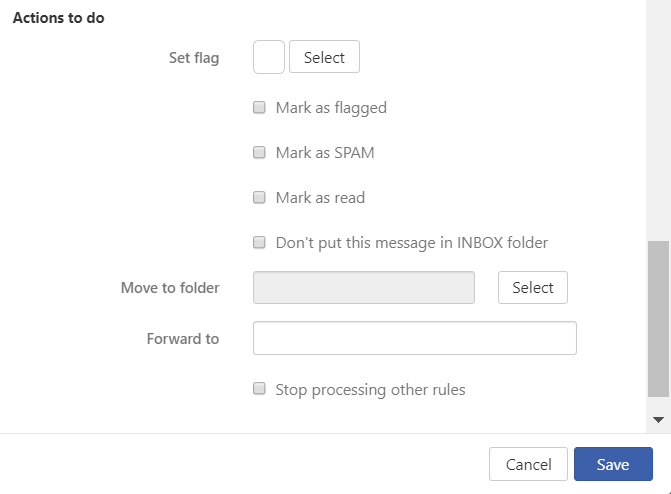
- Задаване на флаг: изберете цвета на флагът, с който ще бъде маркирано съобщението, подчинено на действието на правилото. Неинвазивните флагове помагат да се идентифицират съобщенията чрез цветна маркировка.
- Маркирайте съобщението като СПАМ: съобщенията, които отговарят на критериите на правилото, ще бъдат автоматично преместени в папката СПАМ (заобикаляйки папката Входяща кутия),
- Маркирайте като прочетено: съобщенията, които отговарят на критериите на правилото, ще бъдат маркирани като прочетени (те няма да се открояват във входящата кутия като другите непрочетени съобщения) и няма да получите известия за нова поща,
- Не поставяй съобщения във входящата кутия: маркирайте тази опция, ако искате съобщенията, които отговарят на определените критерии, да не се поставят във входящата кутия,
ВАЖНО! Действието „Не поставяй съобщения във входящата кутия“ ще бъде възможно за извършване, само ако е избрано допълнително действие, напр. Маркиране на съобщение като СПАМ, Преместване в папка или Пренасочване към,
- Преместване в папка: посочете папката, в която съобщенията подчинени на действието на правилото ще бъдат преместени или копирани.
ВАЖНО! Действието Преместване в папка, което е избрано самостоятелно, предизвиква преместване на копие на съобщението в избраната папка. Оригиналното съобщение все още ще бъде достъпно във входящата кутия. Ако искате да избегнете дублирането на съобщения в имейл кутията, маркирайте допълнителното действие: Не поставяй съобщението във входящата кутия. При тази конфигурация само едно съобщение ще бъде поставено в избраната папка.
- Пренасочване към: въведете имейл адрес, на който съобщение, което е подчинено на действието на правилото, ще бъде пренасочено.
ВАЖНО! Ако не искате копие от пренасоченото съобщение да остане във Вашия имейл, изберете допълнителното действие: Не поставяй съобщения във входящата кутия.
- Задържане на изпълнението на други правила: изборът на тази опция ще спре изпълнението на останалите правила, които се намират като следващи в списъка с правила. Ако създадете няколко правила (напр. за един критерий), тези правила ще бъдат изпълнени в зададена последователност. Маркирането на опцията за задържане на изпълнението на останалите правила ще предизвика извършването в последователност на всички предишни правила в списъка, чак до правилото с активното действие за задържане на изпълнението на останалите правила.
Електронна поща без ограничения за прикачени файлове
2 милиона потребители не могат да грешат. Изберете надежден имейл с календар, организация на задачите и без спам.

